Grafana 是什么
当我们需要通过数据库中的数据做图表展示,却又不熟悉前端页面如何绘制时,相信 Grafana 将是你的得力助手
以下是通过这款工具生成的一些示例

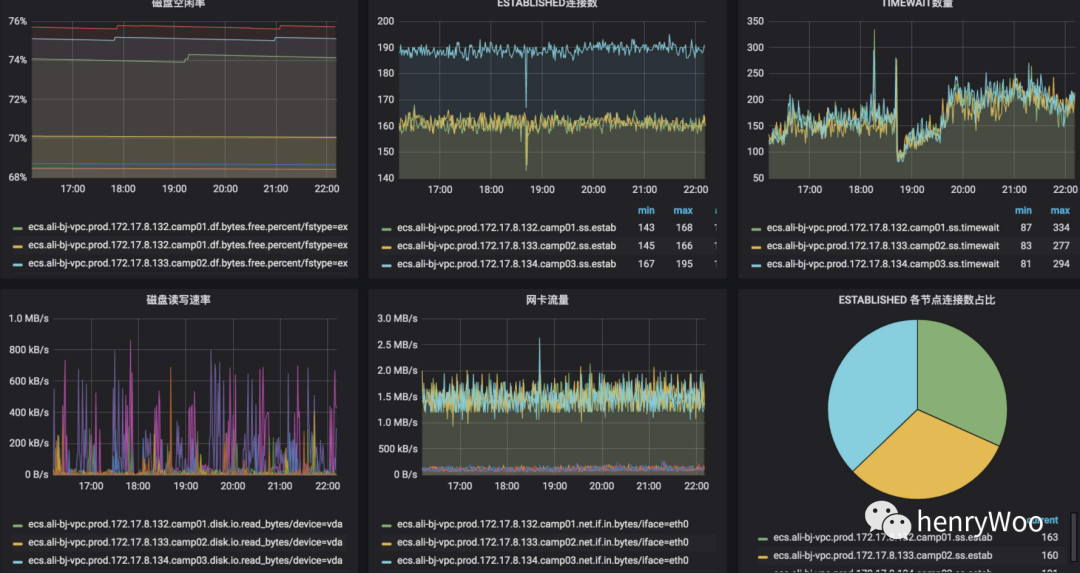
这里面完全不需要任何绘图基础,只要会操作数据,比如我们使用 MySQL,那么会写 SQL,就可以实现上面这样的效果
并且它支持定时刷新功能,最短几秒就可以将新的数据绘在表中
听起来是不是很棒,那么跟着下面的步骤开始安装吧
一、在 MacOS 上进行快速安装
这里使用 homebrew 包管理器完成安装操作
如果想安装指定版本,访问此路径 https://grafana.com/grafana/download?platform=mac
安装最新版本,执行如下命令
brew update
brew install grafana
本地安装成功后,通过如下命令启动 grafana 后台服务
brew services start grafana
至此,浏览器访问 http://localhost:3000 就可以登录 Grafana 页面了
启动成功后,浏览器访问 http://localhost:3000
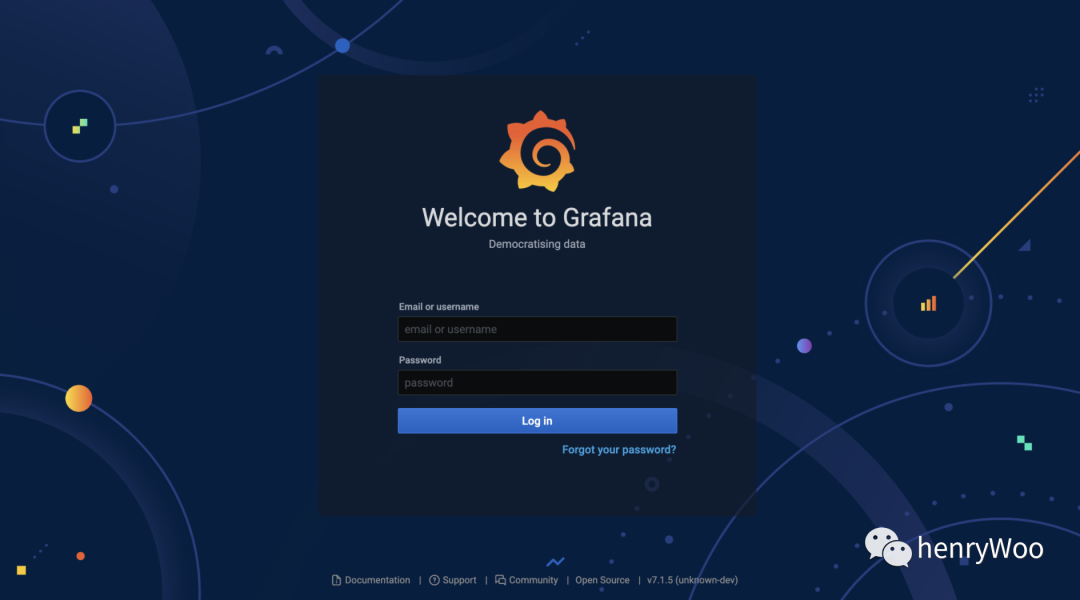
默认的用户名和密码均是:admin
另外,如果不想用后台服务方式启动,可通过如下命令行启动
grafana-server --config=/usr/local/etc/grafana/grafana.ini --homepath /usr/local/share/grafana --packaging=brew cfg:default.paths.logs=/usr/local/var/log/grafana cfg:default.paths.data=/usr/local/var/lib/grafana cfg:default.paths.plugins=/usr/local/var/lib/grafana/plugins
二、在 Windows 上进行快速安装
访问这里进入下载页面 https://grafana.com/grafana/download?platform=windows
找到并点击 Download the installer
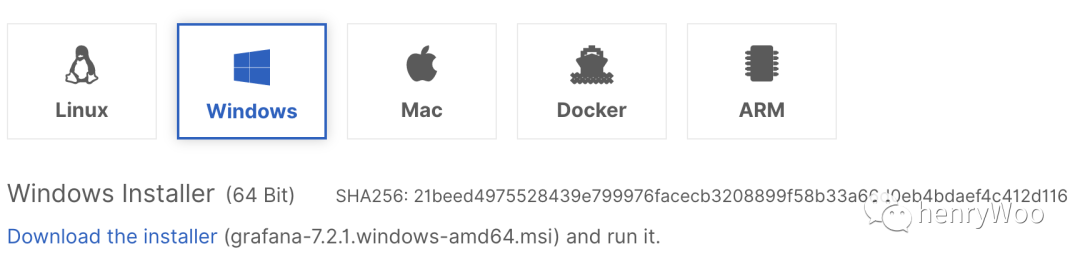
下载完毕启动安装包,安装到任意路径下,安装完毕后会自动启动好 Grafana 服务,接下来浏览器访问
http://localhost:3000
默认用户名和密码为 admin
如果不幸,访问此页面没有看到 Grafana 首页,则可能是默认端口 3000 被占用的原因,通过如下步骤修改端口号
修改端口号
1,进入安装 Grafana 的目录 GrafanaLabs\grafana\conf,找到并重命名 sample.ini 为 custom.ini
2,将 ;http_port = 3000 修改为 http_port=8089 (修改为任意一个不被占用的端口号,并去掉开头的分号)
3,打开 Windows 的服务窗口, services.msc,找到 Grafana 后右键重新启动
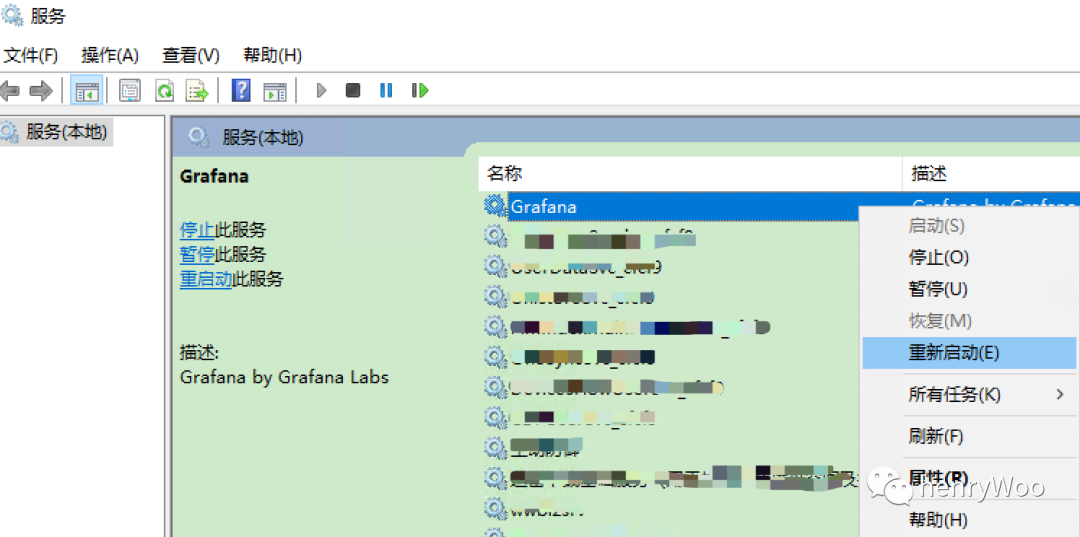
接下来就可以在浏览器通过新的端口进行访问了
Grafana 的安装就是这些,非常简单,它的强大在于图表的绘制,支持折线图,饼图,柱状图,表格等常用图表,后续会结合实例讲讲实际的使用

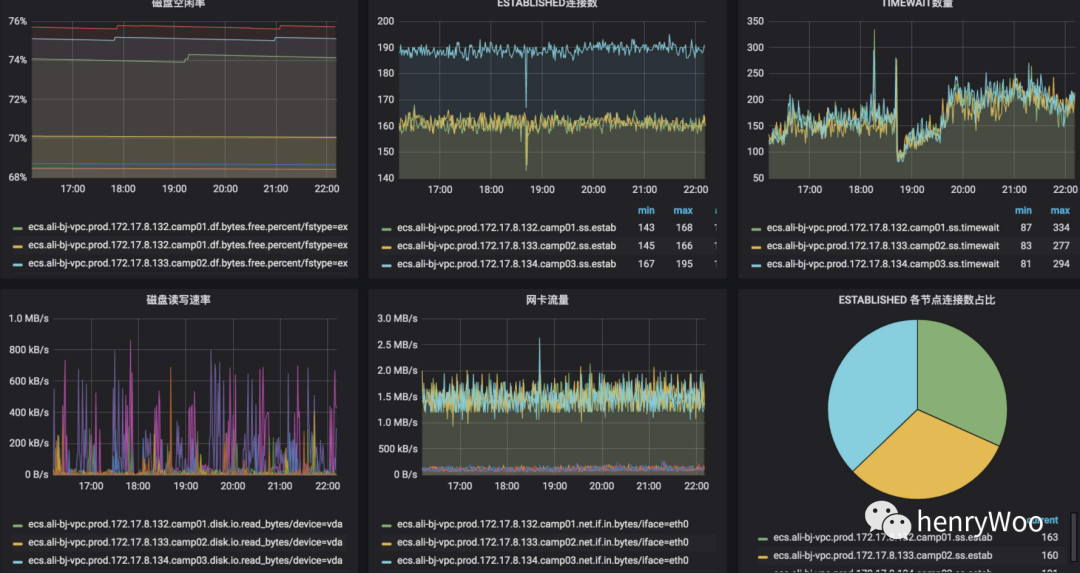 这里面完全不需要任何绘图基础,只要会操作数据,比如我们使用 MySQL,那么会写 SQL,就可以实现上面这样的效果
并且它支持定时刷新功能,最短几秒就可以将新的数据绘在表中
听起来是不是很棒,那么跟着下面的步骤开始安装吧
这里面完全不需要任何绘图基础,只要会操作数据,比如我们使用 MySQL,那么会写 SQL,就可以实现上面这样的效果
并且它支持定时刷新功能,最短几秒就可以将新的数据绘在表中
听起来是不是很棒,那么跟着下面的步骤开始安装吧
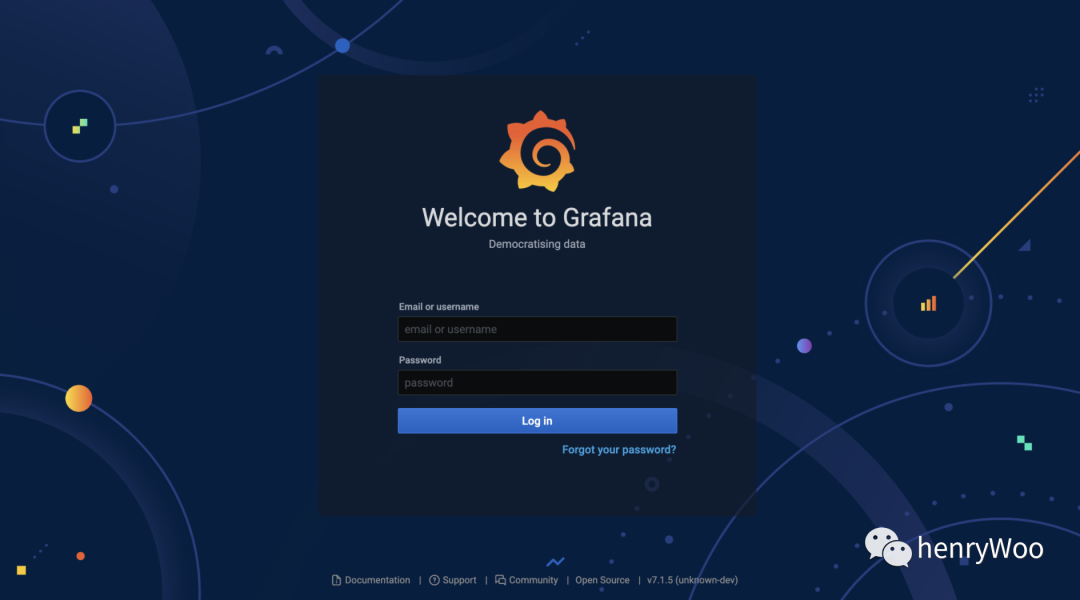 默认的用户名和密码均是:admin
另外,如果不想用后台服务方式启动,可通过如下命令行启动
默认的用户名和密码均是:admin
另外,如果不想用后台服务方式启动,可通过如下命令行启动
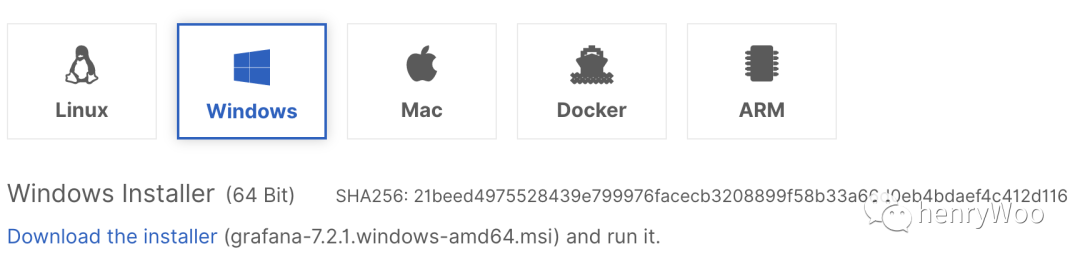 下载完毕启动安装包,安装到任意路径下,安装完毕后会自动启动好 Grafana 服务,接下来浏览器访问
http://localhost:3000
默认用户名和密码为 admin
如果不幸,访问此页面没有看到 Grafana 首页,则可能是默认端口 3000 被占用的原因,通过如下步骤修改端口号
下载完毕启动安装包,安装到任意路径下,安装完毕后会自动启动好 Grafana 服务,接下来浏览器访问
http://localhost:3000
默认用户名和密码为 admin
如果不幸,访问此页面没有看到 Grafana 首页,则可能是默认端口 3000 被占用的原因,通过如下步骤修改端口号
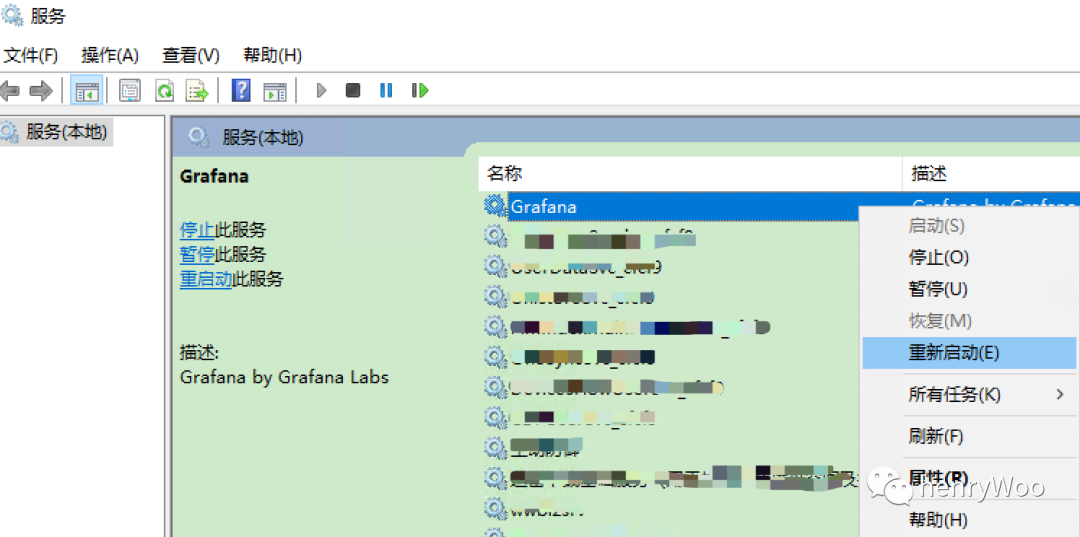 接下来就可以在浏览器通过新的端口进行访问了
Grafana 的安装就是这些,非常简单,它的强大在于图表的绘制,支持折线图,饼图,柱状图,表格等常用图表,后续会结合实例讲讲实际的使用
接下来就可以在浏览器通过新的端口进行访问了
Grafana 的安装就是这些,非常简单,它的强大在于图表的绘制,支持折线图,饼图,柱状图,表格等常用图表,后续会结合实例讲讲实际的使用






 Grafana是一款强大的数据可视化工具,无需前端绘图知识,只需SQL基础即可创建图表。本文介绍了在MacOS和Windows上快速安装Grafana的步骤,并展示了如何通过SQL从数据库中获取数据生成图表。默认用户名和密码均为admin,支持定时刷新功能,支持多种图表类型如折线图、饼图和柱状图。
Grafana是一款强大的数据可视化工具,无需前端绘图知识,只需SQL基础即可创建图表。本文介绍了在MacOS和Windows上快速安装Grafana的步骤,并展示了如何通过SQL从数据库中获取数据生成图表。默认用户名和密码均为admin,支持定时刷新功能,支持多种图表类型如折线图、饼图和柱状图。














 3161
3161

 被折叠的 条评论
为什么被折叠?
被折叠的 条评论
为什么被折叠?








